Windows 10 Insider Program に登録していると定期的にアップデートが降ってきます。その際に時々USB接続デバイスが認識しなくなることがありますがその顛末記。ちゃんと治りましたが。
Windows Hello でのログイン用に Intel RealSense SR300 カメラを使っています。カメラ、マイクとしてもそれなりに使えるので電話会議のマイクとしても使っていますが、やはりログイン用の認証カメラとしてはもう手放せません。PCの前にいれば自動的にログインできますからね。一度使ったらやめられません。
が、年末辺りからこれが使えなくなってしまいました。
まずはアンインストール
ということで修復のために一旦ドライバ類をアンインストールして、再度インストールしようとしたのですが、それがアンインストールができなくて詰んでいました。
インテルデプスカメラマネージャー(DCM)
https://downloadcenter.intel.com/ja/download/25044/Intel-RealSense-Depth-Camera-Manager
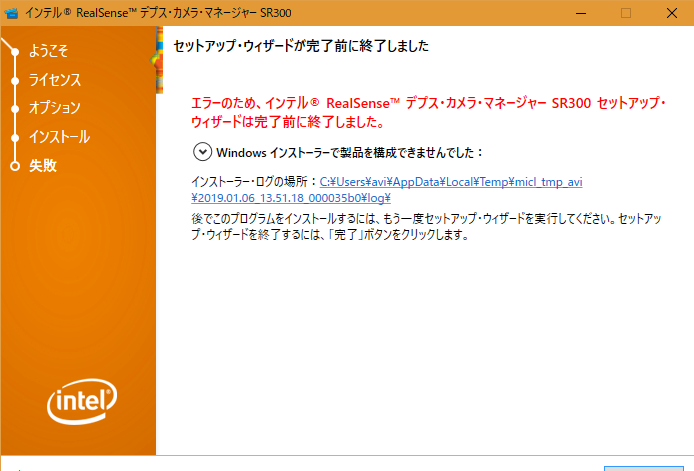
ということでまずはこれを別のアプローチでアンインストールするところから。これのためのツールはMicrosoftのサポートから公式に公開されているのでこちらを使います。
- ということでまずは上記ツールをダウンロード
- 起動するとウィザードが始まり、インストール・アンインストールの選択が出るので、アンインストールを進めます。
- するとインストールされているアプリ・ドライバリストが出てくるので削除したいドライバを選択してアンインストールをします。
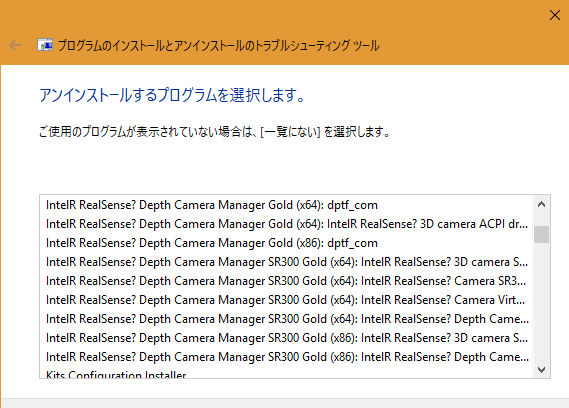
問題は、削除対象が9個もあることと、このツールでは1つずつしか削除できないので、非常に面倒です。
- ということで仕方がないので、2と3を9回繰り返し、Intel RealSense? Depth Camera Manager の名前がついているドライバーをすべて削除します。 (x64 Depth Camra Manager だけ削除に異常に時間がかかったので、もしかしたらこれだけアンインストールしてやれば良かったかもしれません。)
- 削除が終わったら、もう一度 Intel のDCMを実行して、(削除しか選択できないため)削除を選んで一旦 DCMをアンインストールします。
ドライバーのセットアップ
続いてセットアップです。
- まずはカメラをUSBで接続して認識させます。
- それからDCMをインストールします。
がデバイスマネージャーを見てみると本来無くてはならない SR300 Virtual Driver がありませんでした。(下記スクリーンショットは正しい状態の図)
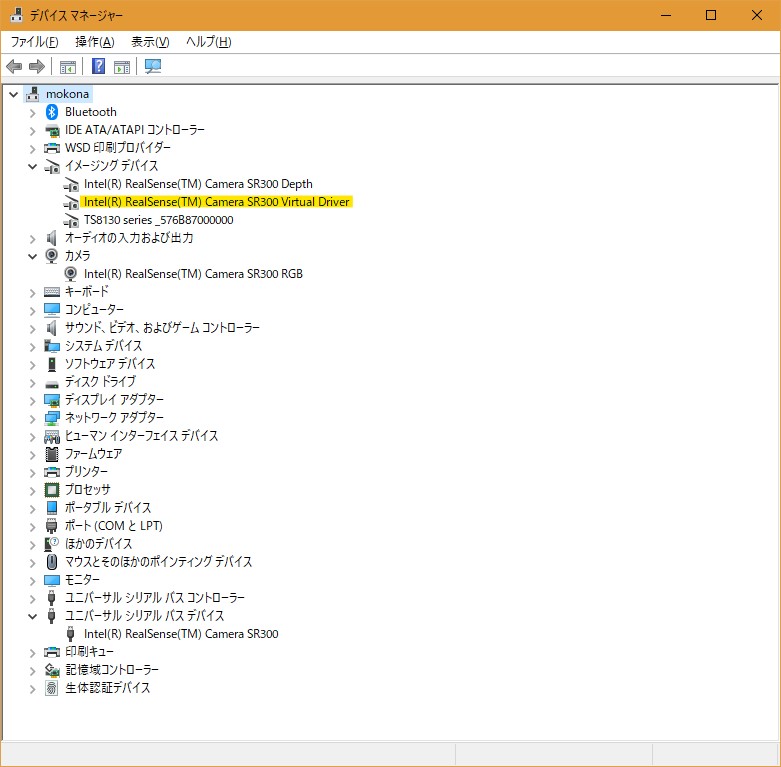
このVirtual Driver がないと、Webカメラとしても使うことができません。(Windows 10 標準の カメラアプリを起動した状態)
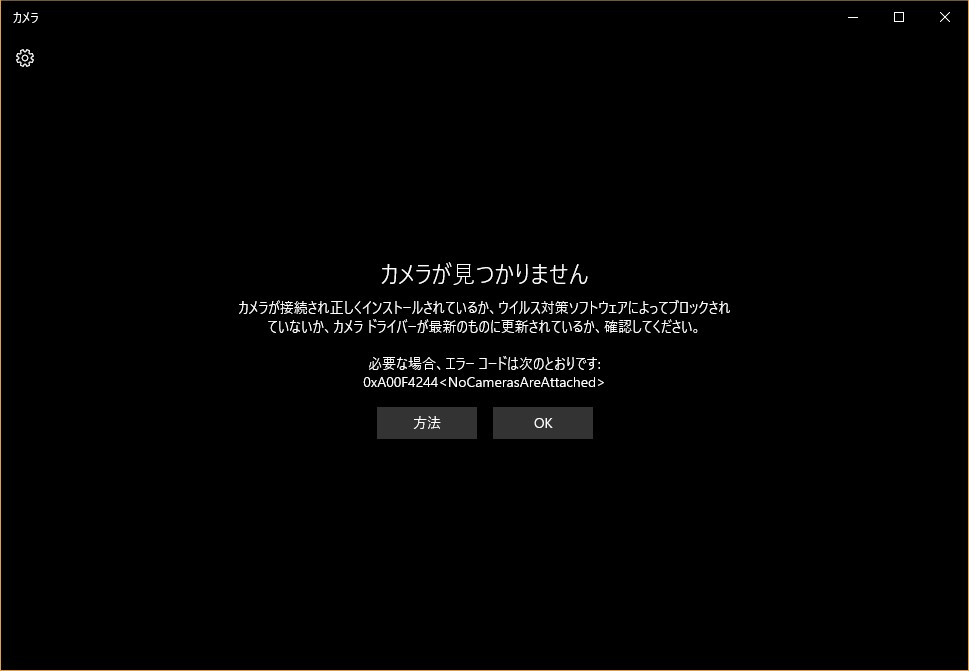
- そこで、一旦DCMをアンインストールします。
- アンインストールしたら一旦再起動して、
- それから、デバイスマネージャーを開いて Intel RealSense Camera SR300 Depth のドライバーを更新します。(右クリックしてドライバーの更新を選択)すると、ドライバーの更新とともにインストールが始まり、最終的にはVirtual Driver がインストールされました。
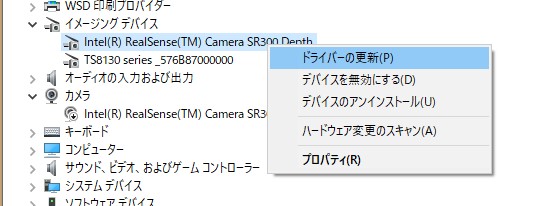
まとめ
これで完了です。今回のキーポイントはこのあたりでした。今度も同様のことが起きる可能性がありますし、過去には解決できずに Windows 10 をクリーンインストールしたことも有りました。なので備忘録として記録しておきます。
- アンインストール問題はMicrosoftのツールで解決する
- 結局Virtual Driver はIntelのドライバではなく、Windows Update から入手する
- で、Virtual Driver はDepth Cameraの更新で取れた
Windows Hello での認証はこれからは必須でしょう。しかし対応のカメラは少ないです。もう少しバリエーションが有るといいんですけどね。ちなみにカメラによる認証ができない間は、やはりUSB接続の指紋認証デバイスを使っていました。こちらも便利ですが、やはり「触る」という1作業があるのは面倒です。やはり顔認証はこれからのデジタルデバイスには必須ですね。

コメントを残す